word文档表格练习题
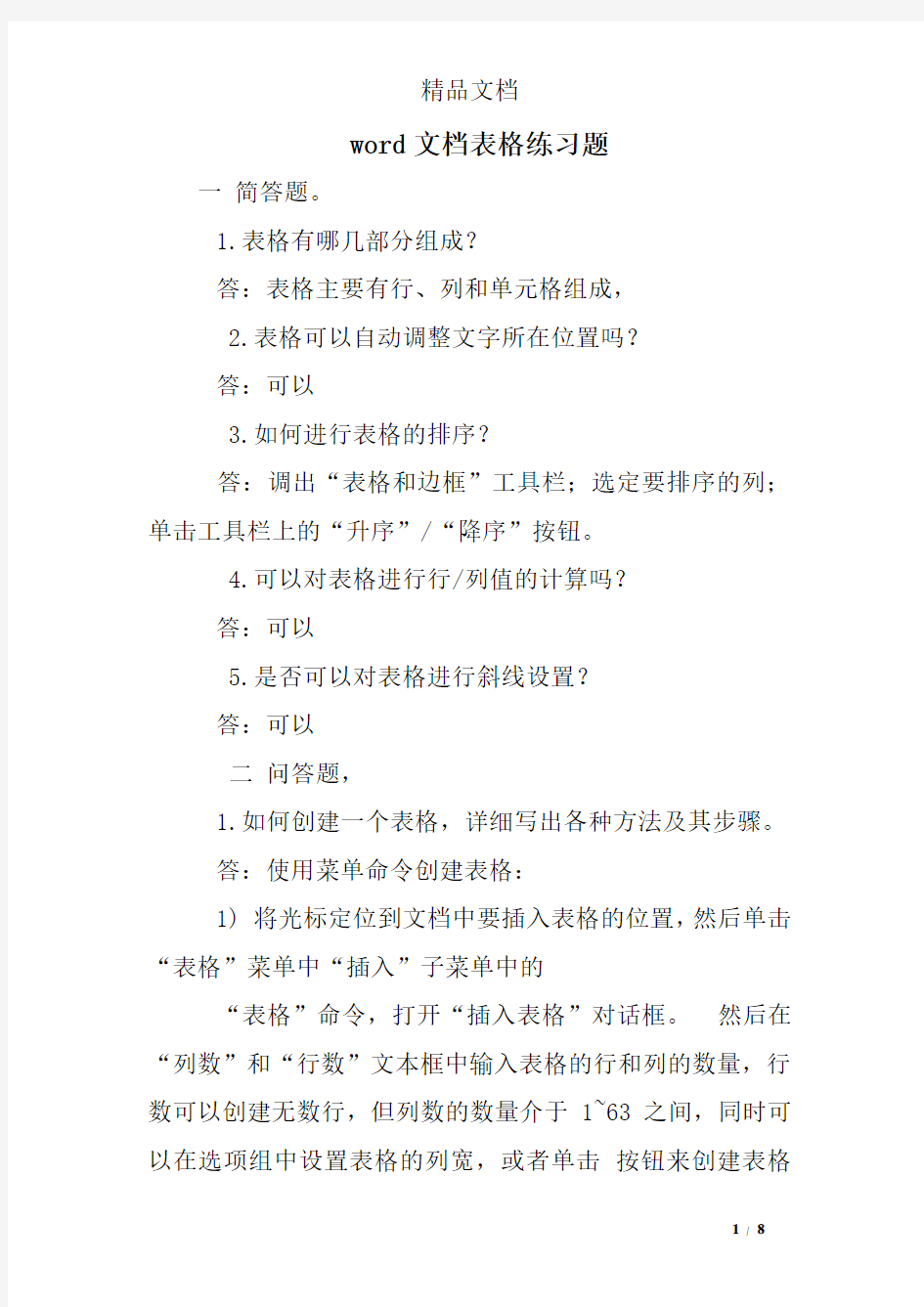
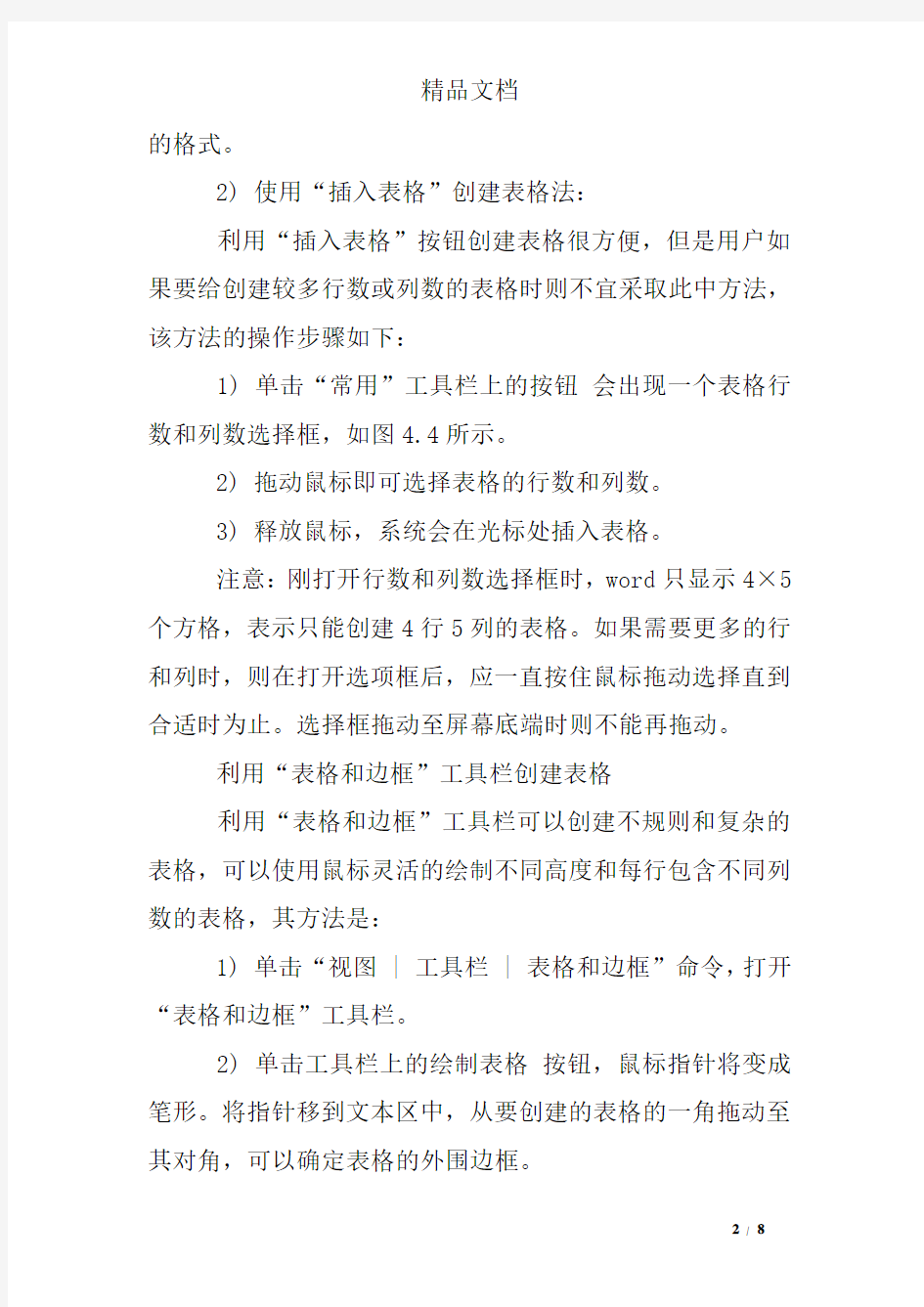
word文档表格练习题
一简答题。
1.表格有哪几部分组成?
答:表格主要有行、列和单元格组成,
2.表格可以自动调整文字所在位置吗?
答:可以
3.如何进行表格的排序?
答:调出“表格和边框”工具栏;选定要排序的列;单击工具栏上的“升序”/“降序”按钮。
4.可以对表格进行行/列值的计算吗?
答:可以
5.是否可以对表格进行斜线设置?
答:可以
二问答题,
1.如何创建一个表格,详细写出各种方法及其步骤。
答:使用菜单命令创建表格:
1) 将光标定位到文档中要插入表格的位置,然后单击“表格”菜单中“插入”子菜单中的
“表格”命令,打开“插入表格”对话框。然后在“列数”和“行数”文本框中输入表格的行和列的数量,行数可以创建无数行,但列数的数量介于1~63之间,同时可以在选项组中设置表格的列宽,或者单击按钮来创建表格
的格式。
2) 使用“插入表格”创建表格法:
利用“插入表格”按钮创建表格很方便,但是用户如果要给创建较多行数或列数的表格时则不宜采取此中方法,该方法的操作步骤如下:
1) 单击“常用”工具栏上的按钮会出现一个表格行数和列数选择框,如图4.4所示。
2) 拖动鼠标即可选择表格的行数和列数。
3) 释放鼠标,系统会在光标处插入表格。
注意:刚打开行数和列数选择框时,word只显示4×5个方格,表示只能创建4行5列的表格。如果需要更多的行和列时,则在打开选项框后,应一直按住鼠标拖动选择直到合适时为止。选择框拖动至屏幕底端时则不能再拖动。
利用“表格和边框”工具栏创建表格
利用“表格和边框”工具栏可以创建不规则和复杂的表格,可以使用鼠标灵活的绘制不同高度和每行包含不同列数的表格,其方法是:
1) 单击“视图 | 工具栏 | 表格和边框”命令,打开“表格和边框”工具栏。
2) 单击工具栏上的绘制表格按钮,鼠标指针将变成笔形。将指针移到文本区中,从要创建的表格的一角拖动至其对角,可以确定表格的外围边框。
3) 在创建的外框或已有表格中,可以利用笔形指针绘制横线、竖线、斜线、绘制表格的单元格。
4) 如果要去掉某一条表格线,则可以使用擦除按钮。这样就可以创建任意的表格了。
手动添加表格
用户可以在不使用鼠标的情况下,利用键盘来手动添加表格,也就是利用+键和-键,自动套用格式来插入表格,它不使用表格的菜单或者命令按钮,这可是别出心裁的一种办法。也足见Word在字处理方面具有的权威性。
5) 使用此项功能前,应确认具有“自动套用格式”中的“表格”功能。方法是单击“工具 | 自动更正选项”命令,如图4.8所示。切换到“键入时自动套用格式”选项卡,在“键入时自动应用”选项组中,在“表格”复选框前打上“√”,
在确认上述的操作后,再按下面的方法进行:
1)在要插入表格的位置输入表示表格单元格左?a href=“http:///fanwen/shuoshuodaquan/”
target=“_blank” class=“keylink”>说恼牛?),再连续输入负号,如下所示。
+--------------+-----------+-------------------+-----------------+
正号、负号使用全角和半角均可。这有些类似用正号和负号设置制表位。其实,负号并不是必需的,可以简化到只用正号,也就是在+号中间只用空格代替即可,如输入: +++++++
2)直至到达所需的单元格宽度,然后可以照此继续输入+号,直到输入所需的列数,最后输入+ 号表示最后单元格。
3)输入完最后一个“+”后,按回车键,即可产生如下所示一个表格。
4)以上产生的表格只有一行,要增加表格行数,可把光标移到最后一个单元格内,按Tab键,即可得到如下所示的现行表格。
三操作题
学号姓名计算机基础 office VB 总分平均分
1001 董洁909
100张三626
100刘严846
100李明154
100杨红286
100周清860
100毛伟674
100刘方891
100吴敏512
1010 王强782
1011 李威564
汇总
操作要求:
1.首先制作出该表格,要求利用公式将总分,平均分和汇总添入表格中。表格中的记录按照总分升序排列。
2.表格中的第一行行高0.75厘米,其余行高为0.65厘米。
3.表格边框为“海绿”色,边框宽度为1.5磅
4.单元格间距为0.04厘米。表格中单元格内容水平和垂直居中对齐
5.第一行和第一列底纹颜色为R为255,G为255,B 为255,表格其余部分为R=255,G=153,B=204.
一、新建一个WORD文档:
1)插入表格如下所示
2)表格最后一列的列宽缩小为1.7cm,其余各列根据内容调整为最适合的列宽;
3) 表格第一行和最后一行的文字为粗体、小四、并水平、垂直居中;文字底端对齐;姓名水平居中,各科成绩及平均分靠右对齐。
4) 设置整个表格水平居中。
5) 将各科成绩按照计算机成绩递增排序,如果计算机成绩相等则按照高等数学递减排序;
6) 设置表格外框线为3磅的蓝色粗线,内框线为1磅的紫色细线。
7) 设置表格第1行的下框线及第1列的右框线为1.5磅的双线。
8) 设置表格第一行的底纹填充色为灰色25%,最后一行为青绿色。
9) 将第1行第1列单元格设置为斜线表头,行标题为“科目”,列标题为“姓名”,小五号字。
10) 在表格的最上面增加一行,合并单元格,然后输入标题“学生期中成绩表”,格式为黑体、小二号、居中,将底纹设置成图案为浅绿色、浅色下斜线;
11) 在表格下方指定位置依据所有学生的各科成绩生成直方图,如样张所示。
完成后存盘。
二、再创建一个新文档
1、如何创建如下表格?
表格所有行的行高为固定值0.8厘米;
表格的第一列宽度为2.8厘米,第二、三、四列宽度为1.8厘米,第五至十二列宽度均为0.7厘米;
表格内的文字均为五号宋体;表格的全部内容设置为
垂直和水平居中。
在插入如下图所示的表格:
学号, 姓名, 专业, 系科
97032008, 周飞燕, 历史学, 历史系
97152001, 柴惠, 生物学, 生物系
97035001, 费艳, 图书馆学, 历史系
97152005, 汪净, 生物学, 生物系
97035023, 吴飞翔, 图书馆学, 历史系
问题定义阶段必须回答的关键问题:“要解决的问题是什么?”如果不知道问题是什么就试图解决这个问题,显然是盲目的,只会白白浪费时间和金钱,最终得出的结果很可能是毫无意义的。尽管确切地定义问题的必要性是十分明显的,但是在实践中它却可能是最容易被忽视的一个步骤。
通过问题定义阶段的工作,系统分析员应该提出关于问题性质、工程目标和规模的书面报告。通过对系统的实际用户和使用部门负责人的访问调查,分析员扼要地写出他对问题的理解,并在用户和使用部门负责人的会议上认真讨论这份书面报告,澄清含糊不精的地方,改正理解不正确的地方,最后得出一份双方都满意的文档。
问题定义阶段是软件生存周期中最简短的阶段,一般只需要一天甚至更少的时间。
全国统考计算机应用基础word操作题
1、打开考生文件夹下的文件Word6.doc,完成以下操作: (1)将标题"网络通信协议"设置为三号黑体、红色、加粗、居中。 ( (3)在表格的最后增加一列,列标题为"平均成绩"。 (4)设置表格中文字的对齐方式为"靠上居中",字体为五号、红色、隶书。 。 2 ( ( ( ( " "入 3、打开考生文件夹下的文件Word9.doc,完成以下操作: (1)将文中所有错词"款待"替换为"宽带"。 (2)将标题段文字设置为小三号、楷体_GB2312、红色、加粗,并添加黄色阴影边框(应用范围为文字)。 (3)将正文段落左右各缩进1厘米,首行缩进0.8厘米,行距为1.5倍行距。 完成以上操作后,将该文档以原文件名保存在考生文件夹下。 评析: 操作提示: ①选定全文,单击"编辑"菜单中的"替换"命令,在"查找内容"框中输入"款待","替换为"框中
输入"宽带",单击"全部替换"按钮。 ②选定标题,单击"格式"菜单中的"字体"命令,打开"字体"对话框,将"字体"设置为小三号、楷体_GB2312、红色、加粗。 ③单击"格式"菜单中"边框和底纹",在对话框中添加黄色阴影边框,设置应用范围为文字。 ④选择正文段落,单击"格式"菜单中的"段落"命令,打开"段落"对话框,设置左右各缩进1厘米、首行缩进0.8厘米、行距为1.5倍行距。 ⑤保存文件。 4、打开考生文件夹下的文件Word10.doc,完成以下操作: (1)设置页面纸张A4,左右页边距1.9厘米,上下页边距3厘米。 (2)设置标题字体为黑体、小二号、蓝色,带单下划线,标题居中。 (3)在第一自然段第一行中间文字处插入任意一剪贴画图片,调整大小适宜,设置环绕方式为四周型环绕。 完成以上操作后,将该文档以原文件名保存在考生文件夹下。 评析: 操作提示: ①单击"文件"→"页面设置"菜单命令,在"页面设置"对话框"页边距和纸型"选项卡中分别设置左右页边距1.9厘米,上下页边界距3厘米和纸型为A4。 ②选定标题,单击"格式"菜单中的"字体"命令,打开"字体"对话框,将字体设置为黑体、小二号、蓝色、带单下划线,单击"格式"工具栏中"居中"按钮。 ③单击"插入"菜单,选择"图片"中的"剪贴画"命令,打开"剪贴画"任务窗格,选择一幅剪贴画插入第一自然段第一行中间,调整大小适宜。 ④双击插入的剪贴画,打开"设置图片格式"对话框,选定"版式"选项卡,将环绕方式设置为"四周型",单击"确定"按钮。 ⑤保存文件。 5、打开考生文件夹下的文件Word12.doc,完成以下操作: (1)将文档所提供的5行文字转换为一个5行5列的表格,设置单元格对齐方式为靠下居中。(2)将整个表格居中对齐。 (3)在表格最后插入一行,合并该行中的单元格,在新行中输入"午休",并居中。 完成以上操作后,将该文档以原文件名保存在考生文件夹下。 评析: 操作提示: ①选中全部文档,单击"表格"→"转换"→"文字转换为表格",转换为5行5列。选中表格,单击鼠标右键,在弹出快捷菜单中选择"单元格对齐方式"为靠下居中。 ②选中表格,单击"格式"工具栏中"居中"对齐按钮。 ③选中最后一行,选择"表格"→插入→"行(在下方)"菜单命令,选中新插入的行,选择"表格"→"合并单元格"菜单命令,输入"午休"并居中。 ④保存文件。 6、打开考生文件夹下的文件Word13.doc,完成以下操作: (1)使用"格式"工具栏将标题文字居中排列。 (2)将正文第一行文字加波浪线,第二行文字加阴影边框(应用范围为文字),第三行文字加着重号。 (3)在全文最后另起一段,插入一个4行5列的表格,列宽2厘米,行高0.65厘米。设置表格外边框为红色实线1.5磅,表格底纹为蓝色。 完成以上操作后,将该文档以原文件名保存在考生文件夹下。
《Word表格操作》说课稿
《Word表格操作》说课稿 尊敬的各位评委、老师们大家下午好,很荣幸今天能够站在这里和大家进行面对面的交流,我说课的题目是《Word表格操作》,下面我将从教材、教法、学法、教学过程、教学反思这五个大方面来对本次课进行具体阐述。 一、说教材: 1、教材地位和作用 本课选自电子科技大学出版社出版的《办公自动化》第2章第9节的内容,Word文字处理是Office系列办公软件之一,它应用于各个领域和行业,是人们利用电脑学习、工作必不可少的。表格制作是在word排版中继文字排版之后的重要内容,在技能鉴定中占了较大的比分.而且它具有一定的实际应用意义。我将制作求职简历作为本次课的终极目标,在原有教材的基础上,我对表格知识进行了一些取舍,通过分层提高职业技能的方法,最终让学生掌握表格的操作方法。本次课也为下一节《图文混排》的学习奠定了良好的基础。 2、学情分析 中职学生的共性是一般学习兴趣不高,学习比较被动,自主学习能力比较差;而且学生刚接触应用软件不久,大多数还
没有真正掌握学习应用软件操作的方法;学生来源不同,技能基础和个性差异较大,所以在授课过程中,不能单一的使用演示法,简化理论知识点的讲解,把教学的内容设计成任务形式,让学生在任务实践中得到感性认识,从而获取知识。 3、教学目标 基于以上学情,根据教学大纲要求以及学生认知能力的特点,针对整个教学内容我制定了以下三个维度的教学目标知识与技能目标:学会创建和编辑表格;能根据实际需要修饰表格。 能力目标:培养学生自主探究问题、解决问题的能力;培养学生根据实际需要设计表格的能力。 情感目标:提高学生的审美素养和创新精神;培养学生团队协作的精神;通过成果展示增强学生的自信心。 4、教学重难点: 结合以上三维教学目标,从整个教学内容来看本次课需要突出的教学重点是:表格创建、编辑与修饰的方法 教学难点: 结合学生的实际情况,本次课需要突破的教学难点是表格编辑过程中的相关操作以及如何把表格的知识进行实际应用。 二、说教法:
Excel电子表格操作题word精品文档6页
Excel电子表格操作题 1 在考生文件夹下新建一个Excel工作簿,完成以下操作: (1)将Sheet1工作表重命名为debug1。 (2)试采用数据的填充功能分别填充A3:A30、B3:B30和C3:C30区域,前一区域中的前两个单元格的内容为“10”和“11”,中间区域中的前两个单元格的内容为“10101”和“10102”,最后区域中的前两个单元格的内容为“2006-10-15”和“2006-10-16”。 完成以上操作后将该工作簿以prac2.xls为文件名保存到考生文件夹下。 操作提示: ①启动Excel后,通过单击“文件”菜单选项中的“保存”或“另存为”选项,打开“另存为”对话框,在“文件位置”下拉列表中选择考生文件夹所在位置; ②在“文件名”文本框中输入工作簿文件名prac2.xls,接着单击“保存”按钮完成指定工作簿文件的建立; ③在工作簿文件中,把Sheet1工作表标签修改为debug1; ④在其中的A3和A4单元格中分别输入“10”和“11”,接着选择这两个单元格,单击填充柄并向下拖曳至A30单元格后松开;同理可以输入和填充B3:B30和C3:C30区域。 ⑤保存文件。 2 打开考生文件夹下的Excel工作簿Excel02.xls,在“计算机系奖金表”工作表中完成以下操作:(1)删除“性别”列。 (2)计算出每位职工的基本奖金、出勤奖和贡献奖的合计(计算公式为:合计=基本奖金+出勤奖+贡献奖),结果存放于E2:E6单元格区域。 完成以上操作后将该工作簿以原文件名保存到考生文件夹下。 操作提示: ①选择B1:B6区域,接着单击“编辑”→“删除”选项,打开“删除”对话框,从中选中“右侧单元格左移”单选按钮后单击“确定”按钮; ②在“合计”标题下面的E2单元格中输入公式“=B2+C2+D2”,然后单击并拖曳填充柄直到E6为止。 ③保存文件。 3 打开考生文件夹下的Excel工作簿Excel15.xls,在Sheet1工作表中完成以下操作: 根据Sheet1工作表中的数据,按照下图的相同样式创建对应的图表。 完成以上操作后将该工作簿以原文件名保存到考生文件夹下。 操作提示: ①从数据表中选取名称和数量两列数据; ②单击工具栏上的“图表向导”按钮,打开图表向导的第一步对话框,选择图表类型为饼图,单击“下一步”按钮; ③接着打开图表向导的第二步对话框,选择图表源数据,保持默认设置不变,即用商品名称做分类轴,以数量为数值系列,单击“下一步”按钮; ④接着打开图表向导的第三步对话框,确定图表选项,在“标题”选项卡中“图表标题”文本框中输入“商品数量比较图表”,在“图例”选项卡的命名为“位置”的一组单选钮中,选中“底部”单选钮,在“数据标志”选项卡的命名为“数据标签”的一组复选框中,只选中“值”复选框,单击“下一步”按钮; ⑤接着打开图表向导的第四步对话框,确定图表显示位置,保持默认设置不变,单击“完成”按钮。注意:在饼图中只能使用一个数值系列,不能出现多个数值系列,而在柱形、折线等图表中无此限制。 ⑥保存文件。 4 打开考生文件夹下的Excel工作簿Excel14.xls,在Sheet1工作表中完成以下操作: 根据Sheet1工作表中的数据,按照下图的相同样式创建对应的图表。 完成以上操作后将该工作簿以原文件名保存到考生文件夹下。 操作提示: ①从数据表中选取分类轴“姓名”属性以及3个数值系列“基本奖金”、“出勤奖”和“贡献奖”属性所对应的标题及全部值区域;
Word表格练习题
Word表格练习题第二题:请制作如下表格 第三题:请制作如下表格
第四题:请制作如下表格
第五题:按要求修改下表 个人简历表
要求: 1、按图例制作一张简历表。 2、合并第1—4行第5列的单元格,添加 文字“照片”,文字方向为纵向,单元格 对齐方式为居中。如图所示 3、将第5、9、13行单元格的边框改为双线。如图 所示 4、将整张表格添加10%的灰色底纹 5、在第4行下添加一行如下图所示 我有较强的责任感及团队意识。在以往的工作中积累了一定的操作经验,性格开朗,亲和力强,能搞好上下级关系,对于开展工作有较大的帮助,工作认真、负责、能吃苦的表现得到了单位领导的认可。在今后的工作中,希望能接受新的挑战了解更多的知识。 熟练操作Windows平台、office办公软件,熟练操作各种办公自动化设备(打印机、复印机、传真机等);善于沟通,思维敏捷,勇于担任各项工作任务。 我爱好运动、旅游和音乐。
第六题: 1、在第一行第一列的单元格绘制斜线表头,第一标题为“时间”,第二标题为“地区” 2、利用表格的函数,计算表格合计列。 第一季度 第二季度 第三季 度 第四季度 合计 东部 20.4 27.4 20.4 90 西部 30.6 38.6 31.6 34.6 北部 45.9 46.9 43.9 45 第七题: 请用WORD 中“表格”的“公式”进行总计的计算。 第八题: 请进行平均分的计算。并根据“平均分”进行降序排列 KV 金山 诺顿 瑞星 其它 总计 门市一 156 208 125 142 97 门市二 168 251 188 166 82 门市三 153 210 113 140 29 门市四 150 228 174 157 124 总计 语文 数学 生理学 体育 解剖学 英语 平均分 阮永绩 90 100 79 99 78.5 77.2 李依恒 88.5 100 94 95 89.7 86 王咏罄 99 96 88.2 97 90.6 91
计算机应用操作练习题-Word
1、 操作提示: 1、选定标题“网络通信协议”,单击“格式”菜单中的“字体”命令,打 开“字体”对话框,将“字体”设置为三号黑体、红色、加粗,单击“格 式”工具栏中“居中”按钮。 2、在素材中插入3行4列表格,输入表格中内容,选中表格,单击鼠标右 键,在弹出快捷菜单中选择单元格对齐方式为水平居中,在工具栏中设 置字体为五号、红色、隶书。 3、选中最后一列,执行“表格”→“插入”→“列(在右侧)”菜单命令, 并输入列标题“平均成绩”。 2、 操作提示: 1、选定全文,单击“编辑”菜单中的“替换”命令,在“查找内容”框中 输入“款待”,“替换为”框中输入“宽带”,单击“全部替换”按钮。 2、选定标题,单击“格式”菜单中的“字体”命令,打开“字体”对话框, 将“字体”设置为小三号、楷体_GB2312、红色、加粗。 3、单击“格式”菜单中“边框和底纹”,在对话框中添加黄色阴影边框, 设置应用范围为文字。 4、选择正文段落,单击“格式”菜单中的“段落”命令,打开“段落”对 话框,设置左右各缩进1厘米、首行缩进0.8厘米、行距为1.5倍行距。3、 操作提示: 1、单击“文件”→“页面设置”菜单命令,在“页面设置”对话框“页边 距”选项卡中分别设置左右页边距1.9cm,上下页边距3cm,在“纸张” 选项卡中设置纸张大小为A4。
2、选定标题,单击“格式”菜单中的“字体”命令,打开“字体”对话框, 将“字体”设置为黑体、小二号、蓝色、带下划线,单击“格式”工具 栏中“居中”按钮。 3、单击“插入”菜单,选择“图片”中的“剪贴画”命令,打开“剪贴画” 任务窗格,选择一幅剪贴画插入第一行中间,调整大小适宜。 4、双击插入的剪贴画,打开“设置图片格式”对话框,选定“版式”选项 卡,将环绕方式设置为“四周型”,单击“确定”按钮。 4、 操作提示: 1、选中全部文档,单击“表格”→“转换”→“文本转换成表格”,转换 为5行5列。选中表格,单击鼠标右键,在弹出快捷菜单中选择“单元 格对齐方式”为靠下居中。 2、选中表格,单击“格式”工具栏中“居中”对齐按钮。 3、选中最后一行,选择“表格”→“插入”→“行(在下方)”菜单命令, 选中新插入的行,选择“表格”→“合并单元格”菜单命令,输入“午 休”。 5、 操作提示: 1、选择标题,单击“格式”工具栏中“居中”按钮。 2、选中正文第一行文字,单击“格式”菜单中的“字体”命令,打开“字 体”对话框,选择下划线为波浪线,单击“确定”按钮。 3、选中正文第二行文字,单击“格式”菜单中的“边框和底纹”命令,选 择线型,在“设置”栏中选择“方框”按钮,应用范围为文字,单击“确 定”按钮。 4、选中正文第三行文字,单击“格式”菜单中的“字体”命令,打开“字 体”对话框,在“着重号”下拉框中选择“着重号”,单击“确定”按 钮。 5、在全文最后插入一个新段落,单击工具栏中“插入表格”按钮,选择4 行5列表格。选中表格,单击鼠标右键,选择“表格属性”命令,在表 格属性对话框中设置列宽2厘米,行高为0.65厘米。单击“边框和底纹” 按钮,设置表格外边框为红色实线1.5磅,表格底纹为蓝色,单击“确 定”按钮。
Word理论复习题及答案[1]
Word理论复习题及答案 一、选择题 1.将Word的文档窗口进行最小化后( )。 A)当前的文档被关闭B)关闭了文档及其窗口 C)文档的窗口和文档都没关闭D)将文档进行压缩 2.在Word的编辑状态,当前文档的窗口经过“最大化”后占满整个窗口,则该文档标题栏右边 显示的是( )。 A) 最小化、还原和最大化 B)还原、最大化和关闭 C)最小化、还原和关闭 D)还原和最大化 3.打开Word文档一般是指( )。 A)把文档的内容从内存中读入,并显示出来B)为指定文件开设一个新的、空的文档窗口 C) 把文档的内容从磁盘中调入,并显示出来D)显示并打印指定文档的内容 4.Word“文件”菜单底部所显示的文件名是( )。 A)已经打开的文档名 B)正在打开的文件名 C)扩展名为.doc的所有文件 D)最近被Word处理的文件名 5.删除一个段落标记后,前后两段文字将合并成一个段落,原段落内容的字体格式( )。 A)变成前一段落的格式 B) 变成后一段落的格式 C)没有变化 D)两段的格式变成一样 6.打开Word的“窗口”菜单后,在菜单底部显示的文件名所对应的文档是( )。 A)当前正在操作的文档B)当前已经打开的所有文档 C)最近被Word操作过的文档D)扩展名是.doc的所有文档 7.在Word的编辑状态,单击“粘贴”按钮后,( )。 A) 将文档中被选择的内容复制到当前插入点处 B) 将文档中被选择的内容复制到剪贴板中 C) 将剪贴板中的内容移到当前插入点处D) 将剪贴板中的内容拷贝到当前插入点处 8.不能显示水平标尺和垂直标尺的视图方式是( )。 A)普通方式 B)页面方式 C)大纲方式 D)Web版式视图 9.在Word的编辑状态,文档中的一部分内容被选择,执行“编辑”菜单中的“剪切”命令后( )。 A) 被选择的内容被复制到插入点处B) 被选择的内容被移到剪贴板中 C) 被选择的内容被复制到剪贴板中D)光标所在段落内容被复制到剪贴板中 10.在Word的编辑状态,字号被设定为四号字后,按新设置的字号显示的文字是( )。 A) 插入点所在的段落中的文字 B)文档中被选择的文字 C) 插入点所在行中的文字 D)文档的全部文字 11.若想在屏幕上显示常用格式工具栏,应当使用( )。 A)“工具”菜单中的命令B) “视图”菜单中的命令 C)“插入”菜单中的命令D) “格式”菜单中的命令 12.当前插入点在表格中某行的最后一个单元格右边(外边),按Enter键后( )。 A)插入点所在的行加宽B)插入点所在的列加宽 C)在插入点所在的行的下边增加了一行D)对表格没起作用 13.当前活动窗口是文档d1.doc的惟一窗口,单击该窗口的“ ”按钮后,( )。 A)关闭了该窗口但d1.doc 文档有可能未关闭B)该窗口和d1.doc 文档都被关闭 C)该窗口和d1.doc 文档都未关闭D)关闭了d1.doc 文档但该窗口并未关闭 14.在Word的编辑状态,进行英语输入状态与汉字输入状态间切换的快捷键是( )。 A)Ctrl +空格键 B)Alt + Ctrl C)Shift + Ctrl D)Alt + 空格键 15.在Word的编辑状态,文档中的一部分内容被选择,执行“编辑”菜单中的“复制”命令后,()。 A)被选择的内容复制到插入点处B)被选择的内容移到剪贴板中 C)被选择的内容被复制到剪贴板中D)插入点所在的段落内容被剪切到剪贴板中 16.在Word的编辑状态,仅有一个窗口编辑文档wd.doc,单击“窗口”菜单栏中的“新建窗口” 后,( )。 A)wd.doc文档有两个窗口 B)wd.doc文档的旧窗口被关闭,仅在新窗口中编辑 C)wd.doc文档只能在一个窗口进行编辑,不能打开新窗口
计算机操作基础word练习题参考答案
《计算机操作基础》word练习题答案 班别学号姓名 一、判断题: 1、(√)用“插入”菜单中的“符号”命令可以插入符号和其他特殊字符。 2、(√)WORD中的工具栏可由用户根据需要显示或隐藏。 3、(√)对文本及图片都可以进行剪切、复制、粘贴操作。 4、(√)用“格式”菜单中的“字体”命令可以设置字体颜色、字间距。 5、(√)在WORD中,可同时打开多个WORD文档。 6、(×)格式工具对表格内容不起作用。 7、(×)在WORD中,一个表格的大小不能超过一页。 8、(√)剪贴板上的内容可粘贴到文本中多处,甚至可粘贴到其他应用程序。 9、(√)在WORD中制表时,当输入的文字长度超过单元格宽度时,表格会自动扩展列宽。 10、(√)WORD具有将表格中的数据制作成图表的功能。 11、(√)WORD表格可以按指定某列数据进行排序。 12、(√)WORD中可以利用“合并单元格”、“拆分单元格”制作不规则的表格,也可以利用 “绘制表格”和“擦除”工具。 13、(×)在WORD中只能用绘图方法画出表格的斜线。 14、(√)改变表格行高时,只能改变一整行的高度,不能单独改变某个单元格的高度。 15、(×)WORD中的所有功能都可通过工具栏上的工具按钮来实现。 16、(×)用剪贴板只能移动文本而不能复制文本。 17、(×)要改变字符的颜色只能通过字体对话框来设置。 18、(×)利用鼠标拖动选择快时,表示进行复制。 19、(√)单击“保存”命令就是保存当前正在编辑的文档,如果是第一次保存,则会弹出“另存为”对话框。 20、(√)分栏中的“间距”是指两栏之间的间隔。 21、(×)已设置了“密码”的文件,如果忘记了口令,可以删除该口令。 22、(×)WORD97不一定需要在WINDOWS环境下工作,它可以独立运行。 23、(×)如果WORD97文档窗口中不出现标尺,可通过“视图—工具栏”命令显示标尺。 24、(×)WORD是一个系统软件。 25、(√)标尺的作用是控制文本内容在页面中的位置。 26、(√)在WORD文档中,如果要选定几个图形对象,可单击“绘图”工具栏上的“选择对象”按钮,然后拖动鼠标框住要选定的对象即可。 27、(√)如果想要在Windows95桌面设置一个WORD应用程序的图标,应首先用鼠标右键单击Windows95桌面的任意位置。 28、(×)普通视图模式下,显示的效果和打印出来的效果基本一致。 29、(√)删除分页符时,只需将光标移到分页符上,按DEL键即可。 30、(√)表格虚框不能打印出来,所以“隐藏虚框”命令不影响打印效果。 31、(×)WORD中的表格是一个图形对象,可以任意移动位置、放大或缩小。 32、(√)文本块的复制和粘贴必须经过剪贴板。
Word上机操作题6表格操作
1、制作本期的课程表如图,以课程表为名保存在自已的文件夹下 课程表 要求:表格边框线为1.5磅粗实线,颜色为蓝色,表内线为0.75磅粗细实线, 颜色为蓝色;第一行、第五行下框线为1.5磅双实线,表格左上角的的斜线为1.5磅的粗实线,颜色为黑色。保存为:课程表.doc。 1
2、制作个人简历 2
3、参看以下文字,并完成以下操作 姓名数学外语政治语文平均成绩 王立98 87 89 87 李萍87 78 68 90 柳万全90 85 79 89 顾升泉95 89 82 93 周理京85 87 90 95 (1)将其转化成表格,自动套用“典雅型”格式: (2)对表进行如下设置:设置列宽为2厘米,行高为自动设置。(3)计算各学生的平均成绩,并按平均成绩递减排序。 3
4、新建一空文档,插入一5行7列表格,设置列宽为2.4厘米,行高为21磅,表格边框线设置为1.5磅粗-细双实线,表内线设置为0.75磅细实线,第一行下框线设置为1.5磅粗实线,第一列右框线设置为0.5磅的双细线。表格左上角的单元格中加一条1.5磅粗实斜线。 4
5、参看以下文字,并完成以下操作。 星期,星期一,星期二,星期三,星期四,星期五 第一节,语文,数学,英语,自然,音乐 第二节,数学,体育,语文,数学,语文 第三节,音乐,语文,健康,手工,数学 第四节,体育,音乐,数学,语文,英语 (1)将文档中所提供的文字转换一个5行6列的表格,再将表格设置文字对齐方式为底端对齐,水平对齐方式为右对齐。 (2)在表格的最前增加一列,设置不变,将二、三行合并输入“上午”,再将四、五行合并输入“下午”,并设置居中,再将“上午”“下午”设置成红色底纹,表格左上角的单元格中加一条1.5磅粗实斜线,表格内实单线设置成0.75磅实线,外框实单线设置成1.5磅实线。 5
word文字表格练习
w o r d文字表格练习 Document number:NOCG-YUNOO-BUYTT-UU986-1986UT
Word操作题1 学校召开各界人士代表联谊会 为迎接国庆和中秋双节的到来,9月27日上午,我院举行了各界人士代表联谊会。 会议由院党委副书记陈晓飞主持。他说,今天这个会议既是联谊会,也是总结会。前阶段,我院一项工作的重心是学习实践科学发展观,收到了很好的成效,全院上下,大兴调研之风,推动了各项工作顺利有序的开展。我们还要将这一工作深入持久地开展下去。 最后,院党委书记张天晓作总结,充分肯定大家发言的积极性,表示学校会虚心倾听大家的意见,努力把各项工作做得更好。 题目: 1、在word中进行操作设置。 2、第一段字体设置为“黑体”,大小“四号”,颜色“红色”。 3、第一段的字符间距设置为“两磅”。 4、最后一段加上绿色的任意下划线。 5、第二段加上任意的底纹。 6、全篇设置为首行缩进2字符。 7、将“9月27日上午”这几个字加上着重号。 Word操作题2 对“认识地球”文档,进行如下操作: 1、增加标题“地球与生命”,将标题居中对齐,字体设为“宋体”,字号设为“三号”,加粗; 2、设置其余文字字体均为“宋体”,字号为“小四”,调整各段落的首行缩进为2字符; 3、将整篇文档的行距设为“1.5倍行距”; 4、对文档进行页面设置:将“纸型”设置为16开,左右页边距均设为2.5厘米; 5、利用查找替换操作查找第一段中的“地球”,并改为“星球”; 6、将第二段分为2栏,间距为“4字符”;
7、在文档中插入一张地球相关的图片,并设置图片高度为4厘米,环绕方式为 “四周型”; 认识地球.doc内容如下: 地球要支持生命,就要具有阳光、水、氧气和养分等必需的基本要素。首先一定要有大量的液态水只能存在于100~C。这就要求该地球不能离太阳太近,否则水将因高温而气化干涸;也不能太远,否则水因低温而结冰。地球在太空中的运行轨道近乎圆形,夏、冬温差变化不大,并有大气、洋流等调节温度升降和均匀平衡的条件,给生物一个稳定发展的环境。地球当然还要有大量的氧气来支持生命。另外,地球自转轴和角度变化要相对稳定,否则地球的南北极位移太快,温度骤冷骤热短期交替,而使环境不稳定,生命失去生存演化的必需时间和稳定的环境,延滞了生命的进化。 地球是太阳系中太阳的第三近邻,离日平均距离14,960万千米。地球星实际是个旋转的椭圆状球体,赤道半径即长半径为6,378千米,短半径即极半径约为6,356千米。公转周期365.26(日),绕轴自转周期23小时56分。所以地球星在太阳系中的空间位置适中,离太阳也不近,温度不过冷也不过热。地,球上,液态水是主要的存在形态。大气中氧占21%;氮占78%,为生命有机体提高了丰富的养分;二氧化碳占0.03%。总之,地球拥有光、热、水 分、氧、养分等支持生命的条件。 地球的构造主要包括内部圈层、地表环境两部分。
成人计算机一级WORD文档操作题
WORD文档操作题 1、打开考生文件夹下的文件Word6.doc,完成以下操作: (1)将标题“网络通信协议”设置为三号黑体、红色、加粗、居中。 (2)在文档最后另起一段,创建如下图所示表格,并输入相应内容。 (3)在表格的最后增加一列,列标题为“平均成绩”。 (4)设置表格中文字的对齐方式为“水平居中”,字体为五号、红色、隶书。 完成以上操作后,将该文档以原文件名保存在考生文件夹下。 操作提示: ①选定标题“素数与密码”,单击“格式”菜单中的“字体”命令,打开字体对话框,将“字体”设置为隶书、二号、加粗、蓝色。 ②选中标题,单击“编辑”菜单中“剪切”命令,单击“绘图”工具栏中“文本框”按钮,插入一文本框,选中文本框,单击工具栏中“粘贴”命令。 ③右键单击文本框,在快捷菜单中选择“设置文本框格式”,在“设置文本框格式”对话框的颜色和线条中设置框线颜色为蓝色,填充色为灰色-25%。 ④单击文档末尾,单击“插入”菜单,选择“图片”中的“剪贴画”命令,打开剪贴画任务窗格,选择一幅剪贴画插入。双击插入的剪贴画,打开“设置图片格式”对话框,选定“版式”选项卡,将环绕方式设置为“四周型”,居中对齐,单击“确定”按钮。 ⑤保存文件。 2、打开考生文件夹下的文件Word7.doc,完成以下操作: (1)将所给段落文字添加蓝色底纹(应用范围为文字),左右各缩进0.8厘米、首行缩进2个字符,段后间距设置为16磅。 (2)在文档最后另起一段,创建建如下图所示表格,并输入相应内容。 (3)设置表格单元格对齐方式为中部居中。 (4)用Word中提供的公式计算各考生的平均成绩并插入相应单元格内(保留两位小数)。 完成以上操作后,将该文档以原文件名保存在考生文件夹下。 操作提示: ①选定正文,设置蓝色底纹(应用范围为文字),然后单击“格式”菜单中的“段落”命令,打开“段落”对话框,将左右各缩进0.8厘米、首行缩进2个字符,段后间距设置为16磅,单击“确定”按钮。 ②在素材中插入3行5列表格,输入表格中内容,选中表格,设置单元格对齐方式为中部居中。 ③单击“李甲”平均成绩单元格,单击“表格”→“公式”,在弹出的“公式”对话框的“公式”框中输入AVERAGE (LEFT),保留两位小数,单击“确定”按钮。同样方法输入其他人的平均成绩。 ④保存文件。 3、打开考生文件夹下的文件Word9.doc,完成以下操作: (1)将文中所有错词“款待”替换为“宽带”。 (2)将标题段文字设置为小三号、楷体_GB2312、红色、加粗,并添加黄色阴影边框(应用范围为文字)。(3)将正文段落左右各缩进1厘米,首行缩进0.8厘米,行距为1.5倍行距。 完成以上操作后,将该文档以原文件名保存在考生文件夹下。
(完整word版)EXCEL操作题库
Excel上机测试题要求: 1)以下三套题可以自选一套题目 2)本次题目作为上课时平时作业分,5分 3)请按照题目要求把以下题目中内容打在Excel中完成。 EXCEL上机试题(一) 1. 启动Excel,新建工作簿文件并保存,文件名为“职工档案.xls”,在Sheet1 工作表中,从B2单元格起,建立如下所示的工作表。 2. 设置工作表格式化及操作工作表。根据要求设置文本、数据及边框格式,结果如样文所示。 标题:字体为“黑体”,字号为“20”,字形要“加粗、倾斜”,字的颜色为“蓝色”,底纹填充“浅黄色”,跨列居中。 表头(指“部门”一行):字体为“隶书”,字号为“14”,底纹填充“茶色”,水平居中。 第一列(指“基础部”一列):字体为“楷体”,字号为“12”,底纹填充“浅绿色”,水平居中。
数据区域:水平居中,填充“灰色25%”,“工资”列的数字格式设为“会计专用”,小数点位数为“0”,使用货币符号。 列宽:设置“性别”和“序号”两列列宽为“6”。 在Sheet1工作表重命名“职工情况表”。 在Sheet3前插入三张工作表,并通过移动工作表,按照顺序排列,将“职工情况表”复制到Sheet2-Sheet7工作表中。 3. 公式计算。 在I2单元格中输入“人数”,并在I3单元格中利用统计函数将统计出职工档案人数。 4. 数据处理。 数据排序:打开sheet2工作表,将sheet2工作表中的数据以“工资”为关键字,以“递减”方式排序。 数据筛选:打开sheet3工作表,筛选出性别为“男”的数据。 高级筛选:打开sheet4工作表,利用高级筛选,筛选出“职称”为高级或中级的数据,结果放在从B22单元格开始的区域。 数据合并计算:打开sheet5工作表,删除“序号”~“职称”5列数据,将工作表中的标题和表头数据复制到E2~F3区域,并对工作表中的工资数据进行“求和”合并计算。结果放在E4单元格开始的区域。 分类汇总:打开sheet6工作表,先以“部门”为关键字,按“递增”方式排序,再以“部门”为分类字段,将“工资”进行“均值”分类汇总。 建立数据透视表:打开sheet7工作表,使用其中的数据,以“职称”为分页,以“姓名”为列字段,以“工资”为均值项,建立数据透视表,数据透视表显示在新建工作表中,并筛选出“职称”为“高级”的数据。
Word表格练习题
Word表格练习题 第二题:请制作如下表格 自荐应聘心得交流会评分表 第三题:请制作如下表格 散客定餐单 年
第四题:请制作如下表格姓茗 W 评定标准 年月曰生岁]工龄I年月日至职计年月 4点諛学丙 年资 ¥1^ 经营 经曹 W 初中 i5~ 高中 W 大专 3年 硕士凶上 2 年 10年 处 1Q年 以上 10年 次上 療评定点敎基IX 总数 合计 本年虽 数 越定本全计
第五题:按要求修改下表 个人简历表
要求: 1、按图例制作一张简历表。 2、合并第1 —4行第5列的单元格,添加文字“照片”,文字方向为 纵向,单元格对齐方式为居中。如图所示 3、将第5、9、 1 3行单元格的边框改为双线。如图
第六题: 2、利用表格的函数,计算表格合计列。 第一季度 第二季度 第三季 度 第四季 度 合计 东部 20.4 27.4 20.4 90 西部 30.6 38.6 31.6 34.6 北部 45.9 46.9 43.9 45 第七题: KV 金山 诺顿 瑞星 其它 总计 门市一 156 208 125 142 97 门市二 168 251 188 166 82 门市三 153 210 113 140 29 门市四 150 228 174 157 124 总计 第八题: 请进行平均分的计算。并根据“平均分”进行降序排列 语文 数学 生理学 体育 解剖学 英语 平均分 阮永绩 90 100 79 99 78.5 77.2 李依恒 88.5 100 94 95 89.7 86 王咏罄 99 96 88.2 97 90.6 91 林富室 74.5 84 81.4 99 68.7 74.1 1、在第一行第一列的单元格绘制斜线表头, 第一标题为“时间”,第二标题为“地区” 请用WORD
Word表格操作题练习
Word表格操作题 1、制作表格并输入下面内容,将下列表格的第3行中的文字删除,表格的行数与 2、下列2行4列表格,设置行高是15磅、列宽是3厘米,将表格的第4列删除, 再增加第3行,使表格变成同样格式的3行3列的表格,并添入相同字体的相应数字。不得作其他修改。 3、使用"表格"菜单中的命令将下列表格的第3行和第1列删除。不得作其他修 4、使用"表格"菜单中的命令,将下列表格的第1列与第2列合并,变成4行3 5、将下列表格的表格线设定为1.5磅,不得将表格作其他改变。
6、将下列2行4列表格的行高改为25磅、列宽改为2.5厘米,并将表格中的数 字设定为三号字。不得作其他修改。 7、将下列2行4列表格的四周边线设定3磅;其余的表格线设定为1.5磅,并将表格中的数字设定为小四号字。不得作其他修改。 8、2行4列表格改为:仅能打印出四周边线,其余各线为隐藏虚框,表格线设 定为2.25磅。不得作其他修改。 9、使用"表格"菜单中的命令,平均调整下列表格的各列的宽度。不得拖动表格 10、使用"表格"菜单中的命令,将下列表格的第2行与第3行间拆分两个表 格,两个表格间仅有一个回车符。将表格线设定为1磅,不得作其他修改。 11、将下列表格的表格线全部去掉,变成5行4列的数字。不得作其他修改。
12、⒈在文档的开始处建立一个三行四列的表格,设置第一列中单元格的宽度为2厘米,设置第二列中单元格的宽度为2.5厘米,设置第三列中单元格的宽度为3厘米,设置第四列中单元格的宽度为3.5厘米。 ⒉将表格的外框线宽度设置为2.25磅、线形为双实线,内框线宽度为1.5磅、线形为单实 13、根据给定的表格: ⒈计算出总分填入表格中。 14、将给定表格按第1列,进行表格数据递减排序。不得做其它改变。 15、将给定表格第2列前两行合并为一个单元格,将第2列的后3行拆分为2列3行。不得做其它改变。
[高等教育]计算机基础word操作题
[高等教育]计算机基础word操作题第1题 请在“考试项目”菜单上选择“字处理软件使用”,完成下面的内容: 注意:下面出现的“考生文件夹”均为%USER% ****** 本套题共有2小题 ****** 1、在考生文件夹下打开文档WDT11.DOC,按照要求完成下列操作。 [1] 将文中所有错词“款待”替换为“宽带”;将标题段文字(“宽带发展面临路径选择”)设置为三号黑体、红色、加粗、居中并添加文字蓝色底纹,段后间距设置为16磅。 [2] 将正文各段文字(“近来,……设备商、运营商和提供商都难以获益。”)设置为五号仿宋_GB2312,各段落左右各缩进2厘米,首行缩进0.8厘米,行距为2倍行距,段前间距9磅。 [3] 将正文第二段(“中国出现宽带接入热潮,……一个难得的历史机会。”)分为等宽的两栏,栏宽为7厘米。并以原文件名保存文档。 2、在考生文件夹下打开文档WDT12.DOC,按照要求完成下列操作。 [1] 将文档中所提供的表格设置成文字对齐方式为垂直居中,段落对齐方式为水平居中。 [2] 在表格的最后增加一列,设置不变,列标题为“平均成绩”,计算各考生的平均成绩并插入相应单元格内,再将表格中的内容按“平均成绩”的递减次序进行排序。并以原文件名保存文档。 第2题、 请在“考试项目”菜单上选择“字处理软件使用”,完成下面的内容: 注意:下面出现的“考生文件夹”均为%USER%
****** 本套题共有2小题 ****** 1、在考生文件夹下打开文档WDT21.DOC,按照要求完成下列操作。 [1] 将文中所有“质量法”替换为“产品质量法”;将标题段文字(“产品质量法实施不力地方保护仍是重大障碍”)设置为三号、楷体_GB2312、蓝色、倾斜、居中并添加文字黄色底纹,并设置段后间距为18磅。 [2] 将正文各段落文字(“为规范……没有容身之地。”)设置为小四号宋体、加粗,各段落右缩进1厘米,悬挂缩进0.8厘米,行距为2倍行距。 [3] 将正文第一段(“为规范……重大障碍。”)和第二段合并,并将合并后的段落分为等宽的两栏,栏宽为7厘米。并以原文件名保存文档。 2、在考生文件夹下打开文档WDT22.DOC,按照要求完成下列操作。 [1] 将文档末尾所提供的5行文字转换成一个5行6列的表格,再将表格设置文字对齐方式为底端对齐,水平对齐方式为右对齐。 [2] 在表格的最后增加一行,设置不变,其行标题为“午休”,再将“午休”所在单元格设置成红色底纹填充,表格内实单线设置成0.75磅实线,外框实单线设置成1.5磅实线。并以原文件名保存文档。 第3题 请在“考试项目”菜单上选择“字处理软件使用”,完成下面的内容: 注意:下面出现的“考生文件夹”均为%USER% ****** 本套题共有2小题 ****** 一、在考生文件夹下打开文档WDT31.DOC。操作完成后以原文件名保存文档。 (1)将标题段(“分析:超越Linux、windows之争”)的所有文字设置为三号、黄色、加粗,居中并添加文字蓝色底纹,其中的英文文字设置为Arial Black字体,中文文字设置为黑体。将正文各段文字(“对于微软官员……,它就难于反映在统计数据中。”)设置为五号、楷体_GB2312,首行缩进0.8厘米,段前间距16磅。
Word表格操作题1
表格制作(3)、选定(单元格、行、列、表格)、调整大小(粗整行列(鼠标和标尺,精调整行列表格宽度和高度,))、插入(行、列、单元格)、删除(行、列、单元格、表格)、合并拆分单元格(表格)、表格数据计算、表格排序、表格与文本转换、表格的边框、自动套用表格格式、表格斜线表头。表格操作题 1、制作一个4行5列表格,设置列宽为20磅。 2、下列2行4列表格,设置行高是15磅、列宽是3厘米,将表格的第4列删除,再增加第3行, 使表格变成同样格式的3行3列的表格,并添入相同字体的相应数字。不得作其他修改。 4、使用"表格"菜单中的命令,将下列表格的第1列与第2列合并,变成4行3列的表格。不得作 5、将下列表格的表格线设定为1.5磅,不得将表格作其他改变。
6、将下列2行4列表格的行高改为25磅、列宽改为2.5厘米,并将表格中的数字设定为三号字。 不得作其他修改。 7、将下列2行4列表格的四周边线设定3磅;其余的表格线设定为1.5磅,并将表格中的数字设定为小四号字。不得作其他修改。 8、2行4列表格改为:仅能打印出四周边线,其余各线为隐藏虚框,表格线设定为2.25磅。不得作 其他修改。 不得拖动表格线、不得作其他修改。 10、使用"表格"菜单中的命令,将下列表格的第2行与第3行间拆分两个表格,两个表格间仅有 一个回车符。将表格线设定为1磅,不得作其他修改。 11、将下列表格的表格线全部去掉,变成5行4列的数字。不得作其他修改。
12、⒈在文档的开始处建立一个三行四列的表格,设置第一列中单元格的宽度为2厘米,设置第二列中单元格的宽度为2.5厘米,设置第三列中单元格的宽度为3厘米,设置第四列中单元格的宽度为3.5厘米。 ⒉将表格的外框线宽度设置为2.25磅、线形为双实线,内框线宽度为1.5磅、线形为单实 13、根据给定的表格: ⒈计算出总分填入表格中。 14、将给定表格按第1列,进行表格数据递减排序。不得做其它改变。 15、将给定表格第2列前两行合并为一个单元格,将第2列的后3行拆分为2列3行。不得做其它改变。
WORD操作题面(完整版)一级考试相关里面的内容
WORD操作题面
14、533015最典型的表格题(与往年一样) 【表格综合练习】请打开C:\doc\533015.doc文档,完成以下操作: A.将表格第二列与第三列交换,使用单元格的合并和拆分功能操作第四列使该列与其它列对称;
B.将第一行中第二到第四列的字体设置为楷体_GB2312, 绿色; C.设置表格内的单元格水平及垂直方向居中对齐,整个 表格水平居中排列; D.设置表格宽度为10厘米; E.在表格第一行第一列按表头“样式一”绘制斜线表头及 填充内容,按图所示。(使用其它方法画斜线不得分) F.在表格底部增加一行,该行第一列填入“总分”,其它 列为该行课程的总分,必须使用sum函数计算该值; G.设置表格底纹为红色,表格四周边框为蓝色双波浪线,无内边框;H.将表格第二行至第四行按数字升序排列,结果如图所示。 I.保存文件。(题分:5.0 ) 15、532020项目符号和编号 【项目符号和编号练习】请打开C:\doc\532020.doc文 档,完成以下操作:(注:没有要求操作的项目请不要更 改,提示:使用【tab】键可设置下级编号) 按下图设置项目符号和编号,一级编号位置为左对齐, 对齐位置为0厘米,文字缩进位置为2厘米。 二级编号位置为左对齐,对齐位置为1厘米,文字缩 进位置为1厘米。(注:编号含有半角句号符号)保存 文件。(题分: 5.0 )
17、目录创建练习530104(标题3段落应用目录样式) 【目录创建练习】请打开C:\doc\530104.doc文档,完成以下操作:(注:文本中每一回车符作为一段落,没有要求操作的项目请不要更改) A.请将文档中原应用样式“标题3”的段落应用为名称“目录”的样式。B.请在第二段空白处给文档中应用“目录”样式的段落创建1级目录,目录中显示页码且页码右对齐。 C.保存文件。(题分: 5.0 ) 18、文本框练习532062(十大功能亮点) 【文本框练习】请打开C:\doc\532062.doc文档,完成以下操作:(没有要求操作的项目请不要更改,文字内容不含标点符号,操作该题目前必须把Word2003中的“工具-选项-常规”下的“插入自选图形时自动创建绘图画布”选项取消选中) A.在文本任意处插入文本框,文字竖排,文字内容为“十大亮点功能”,文字颜色为蓝色,字体格式为阳文,加着重号。 B.保存文件。(题分:5.0 )
Word操作题讲解学习
W o r d操作题
Word操作题共15分 第1题打开“巴塞罗那足球俱乐部.docx”文件,按下列要求操作,并将结果以原文件名保存。 1.将文章标题设置为红色、标题1样式、居中对齐。将标题行后至“巴塞罗那足球俱乐部简介表”前的所有段落,设置为首行缩进2字符,段前、段后间距均设置为0.5行,行距设为1.25倍,将第一、二段合并。 2.取消文中的隐藏文字,给文章添加页眉“巴萨皇朝”,且页眉、页脚距边界的距离分别设置为1cm和2cm。 3.在以“巴萨历史上有三代王朝,”开始的段后插入一副相关内容剪贴画并居中显示,再调整其大小为高3cm,宽4cm。 4.将“巴塞罗那足球俱乐部简介表“内容以空格为判断标准转换成2列、16行的表格,并选择根据内容调整表格列宽。表头文字设置为粗体,表格中单元格内容的水平和垂直方向都居中,整个表格居中。 5.将该文档上、下、左、右页边距分别设置为2cm、2cm、3cm和3cm。 参考结果如下: 收集于网络,如有侵权请联系管理员删除
收集于网络,如有侵权请联系管理员删除
第2题打开“2014巴西世界杯.docx”文件,按下列要求操作,并将结果以原文件名保存 1. 将文章标题“2014巴西世界杯”改为黑体、二号、蓝色,并将其居中对齐。 2. 将正文第一段的格式,应用到此后的段落中。并给“同时,巴西世界杯采用了三种先进技术。”这句话设置下划线:下划线类型为粗线,下划线颜色为红色。 3. 给文章添加页脚“2014”并居中,且页眉、页脚距边界的距离分别设置为1.8 cm和2 cm。并将本文档的页面方向设置为"横向"。 4. 在以“世界杯上使用的门线技术由两部分构成。”开始的段中插入“门线技术.jpg”,并调整图片大小,图片的高度设置为4 cm,宽度设置为6 cm。环绕方式为四周型。位置为“左右居中” 5. 将文章从“四分之一决赛表”开始(包含本行)另起一页,将“四分之一决赛表”内容以空格为判断标准转换成2列、5行的表格,并在第一列之前插入新列“序号”(序号值为1到4),并设置该列列宽为2cm,表格中单元格文字水平居中,表头文字设置为粗体,整个表格居中。 参考结果如下: 收集于网络,如有侵权请联系管理员删除
